Visual Studio Code (VS Code) erfreut sich aufgrund seiner Vielseitigkeit, Erweiterbarkeit und Effizienz großer Beliebtheit bei Entwicklern. Wenn wir jedoch mit der Zeit mit mehreren Projekten und Erweiterungen arbeiten, kann sich der Code-Cache in VS Code ansammeln und möglicherweise die Leistung beeinträchtigen und unerwartetes Verhalten verursachen. Dann wird es entscheidend, die Bedeutung des Prozesses zu verstehen Leeren Sie den VS-Code-Cache und am meisten lernen effektive Methoden zum Löschen von Cache-Dateien und optimieren Sie Ihre Entwicklungsumgebung.
In diesem Artikel befassen wir uns mit der Bedeutung des Leerens des Codecaches in VS Code, untersuchen die Vorteile, die es bietet, die potenziellen Probleme, die dadurch behoben werden können, und die Schritte, die Sie zur Durchführung dieser wichtigen Wartungsaufgabe unternehmen können. Unabhängig davon, ob Ihr Editor träge ist, Sie mit Speicherproblemen konfrontiert sind oder einfach Ihre Codierungsproduktivität steigern möchten, ist es von unschätzbarem Wert, zu verstehen, wie Sie den Code-Cache in VS Code leeren. Lassen Sie uns eintauchen und die Geheimnisse einer optimierten und effizienten Entwicklungserfahrung lüften.
Inhalte: Teil 1. Wo ist der VS-Code-Cache?Teil 2. Wie lösche ich den Cache im Visual Studio-Code?Teil 3. Wie lösche ich den VS-Code-Cache auf einem Mac sicher?Teil 4. Zusammenfassung
Teil 1. Wo ist der VS-Code-Cache?
VS Code ist ein leistungsstarker und weit verbreiteter Quellcode-Editor, der von Microsoft entwickelt wurde. Es bietet einen umfangreichen Funktionsumfang und unterstützt verschiedene Programmiersprachen und Frameworks. Wenn Sie mit arbeiten C/C++ Dateien in VS Code generiert der Editor automatisch einen Cache, um die Leistung zu verbessern. Dieser Cache wird abhängig von Ihrem Betriebssystem an einem bestimmten Ort gespeichert.
Unter Windows finden Sie es im %LOCALAPPDATA%\Programs\Microsoft VS Code\Code Cache-Verzeichnis. Unter macOS befindet es sich in ~/Library/Application Support/Code/Cache. Unter Linux wird es in gespeichert ~/.config/Code/Cache. Um den VS-Code-Cache bei Bedarf effektiv verwalten und löschen zu können, ist es wichtig, den Speicherort des Caches zu kennen.
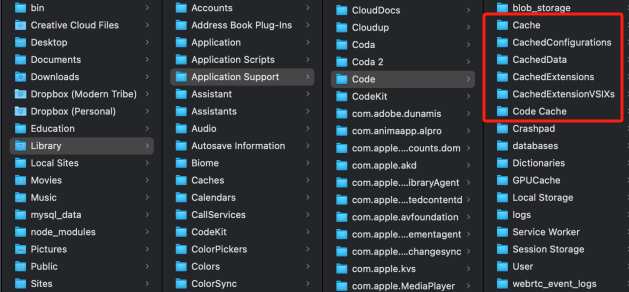
Zusätzlich zum zuvor erwähnten Cache-Verzeichnis verwaltet VS Code auch andere Cache-bezogene Dateien und Ordner. Dazu gehören der CachedData-Ordner, in dem zwischengespeicherte Versionen von Erweiterungsdateien gespeichert werden, und der .vscode/.code-workspace Datei, die arbeitsplatzbezogene Cache-Daten enthält.
Darüber hinaus ist es wichtig zu beachten, dass VS Code auch einen Sprachdienst-Cache verwendet, der vom Code-Cache getrennt ist. Der Sprachdienstcache wird für sprachspezifische Funktionen wie IntelliSense und Codenavigation verwendet. Standardmäßig wird der Sprachdienst-Cache in einem gespeichert .vscode/.vscdb Ordner innerhalb der Arbeitsplatz.
Wenn Sie die verschiedenen Cache-Speicherorte in VS Code verstehen, erhalten Sie einen umfassenden Überblick über die verschiedenen Cache-Komponenten und können diese effektiv verwalten, um Ihre Entwicklungsumgebung zu optimieren.
Teil 2. Wie lösche ich den Cache im Visual Studio-Code?
Das Leeren des VS-Code-Caches kann dabei helfen, Leistungsprobleme zu beheben, unerwartetes Verhalten zu beseitigen und ein reibungsloses Codierungserlebnis sicherzustellen. Hier sind einige einfache Tipps zum Leeren des Caches in VS Code:
Schließen Sie VS-Code und löschen Sie Cache-Dateien:
Der einfachste Weg, den Cache zu leeren, besteht darin, VS Code zu schließen und die Cache-Dateien manuell zu löschen. Navigieren Sie zum Cache-Verzeichnis Ihres Betriebssystems (wie bereits erwähnt) und löschen Sie alle darin enthaltenen Dateien und Ordner. Durch diese Aktion werden die angesammelten Cache-Daten entfernt, sodass VS Code sie beim nächsten Öffnen des Editors neu erstellen kann.
Verwenden Sie eine Tastenkombination:
VS Code bietet einen integrierten Befehl zum Leeren des Caches. Mit einer Tastenkombination können Sie schnell auf diesen Befehl zugreifen und den Cache leeren. Drücken Sie Strg+Umschalt+P (Windows/Linux) oder Befehl+Umschalt+P (MacOS), um die Befehlspalette zu öffnen, und suchen Sie dann je nach Wunsch nach „Entwickler: Cache leeren“ oder „Arbeitsbereiche: Cache leeren“. Wählen Sie die entsprechende Option aus und VS Code löscht den Cache für Sie.
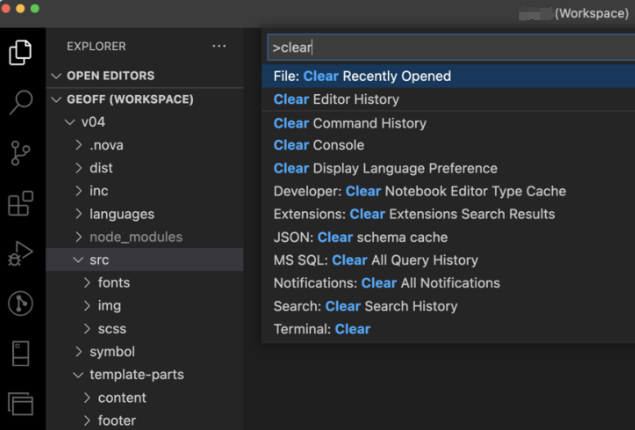
Nutzen Sie Erweiterungen:
Im sind mehrere Erweiterungen verfügbar VS Code-Marktplatz die Funktionen zum Löschen des Caches bieten. Diese Erweiterungen bieten eine bequeme Möglichkeit, den Cache zu verwalten, ohne Dateien manuell zu löschen oder komplexe Befehle zu verwenden. Suchen Sie in der Erweiterungsansicht von VS Code nach „Cache“ oder „Cache leeren“ und erkunden Sie die verfügbaren Optionen. Installieren Sie die Erweiterung Ihrer Wahl und befolgen Sie deren Anweisungen, um den Cache mühelos zu leeren.
Bestimmte Ordner vom Caching ausschließen:
Wenn bei bestimmten Projekten oder Verzeichnissen Leistungsprobleme auftreten, können Sie diese von der Zwischenspeicherung durch VS Code ausschließen. Öffnen Sie Ihre Benutzer- oder Arbeitsbereichseinstellungen (settings.json), indem Sie zu Datei > Einstellungen > Einstellungen navigieren und die folgende Konfiguration hinzufügen:
"files.exclude": {
"**/.vscode/.vscdb": true,
"**/path/to/excluded/folder": true
}
Ersetzen "**/path/to/excluded/folder" durch den tatsächlichen Pfad zu dem Ordner, den Sie ausschließen möchten. Durch das Ausschließen bestimmter Ordner verhindern Sie, dass deren Inhalte zwischengespeichert werden, was möglicherweise die Gesamtleistung verbessert.
Erweiterungen vorübergehend deaktivieren:
Erweiterungen in VS Code können zur Anhäufung von Cache-Daten beitragen. Wenn Sie den Verdacht haben, dass eine Erweiterung Leistungsprobleme verursacht, deaktivieren Sie sie vorübergehend und beobachten Sie, ob das Problem weiterhin besteht. Navigieren Sie zur Ansicht „Erweiterungen“, suchen Sie die Erweiterung, die Sie deaktivieren möchten, und klicken Sie auf die Schaltfläche „Deaktivieren“. Starten Sie VS Code nach der Deaktivierung neu und prüfen Sie, ob die Cache-bezogenen Probleme behoben wurden. Wenn ja, sollten Sie die Erweiterung deinstallieren oder aktualisieren oder sich an den Erweiterungsentwickler wenden, um Hilfe zu erhalten.
Verwenden Sie den tragbaren Modus:
VS Code bietet einen portablen Modus, der es Ihnen ermöglicht, den Editor von einem USB-Laufwerk oder einem bestimmten Ort aus auszuführen, ohne Spuren auf dem Hostsystem zu hinterlassen. Bei Verwendung des tragbaren Modus wird der Cache an einem Ort relativ zur ausführbaren VS-Code-Datei gespeichert, sodass der Cache nicht manuell geleert werden muss. Um VS-Code im tragbaren Modus auszuführen, verwenden Sie die --user-data-dir Befehlszeilenargument, gefolgt vom Pfad zum gewünschten Speicherort.
Wenn Sie diese einfachen Tipps befolgen, können Sie den Cache in VS Code effektiv leeren, die Leistung verbessern und eine stabilere Entwicklungsumgebung gewährleisten. Experimentieren Sie mit diesen Methoden und finden Sie diejenige, die am besten zu Ihrem Arbeitsablauf und Ihren Vorlieben passt. Denken Sie daran, alle wichtigen Daten zu sichern, bevor Sie den Cache leeren, um unbeabsichtigten Datenverlust zu vermeiden.
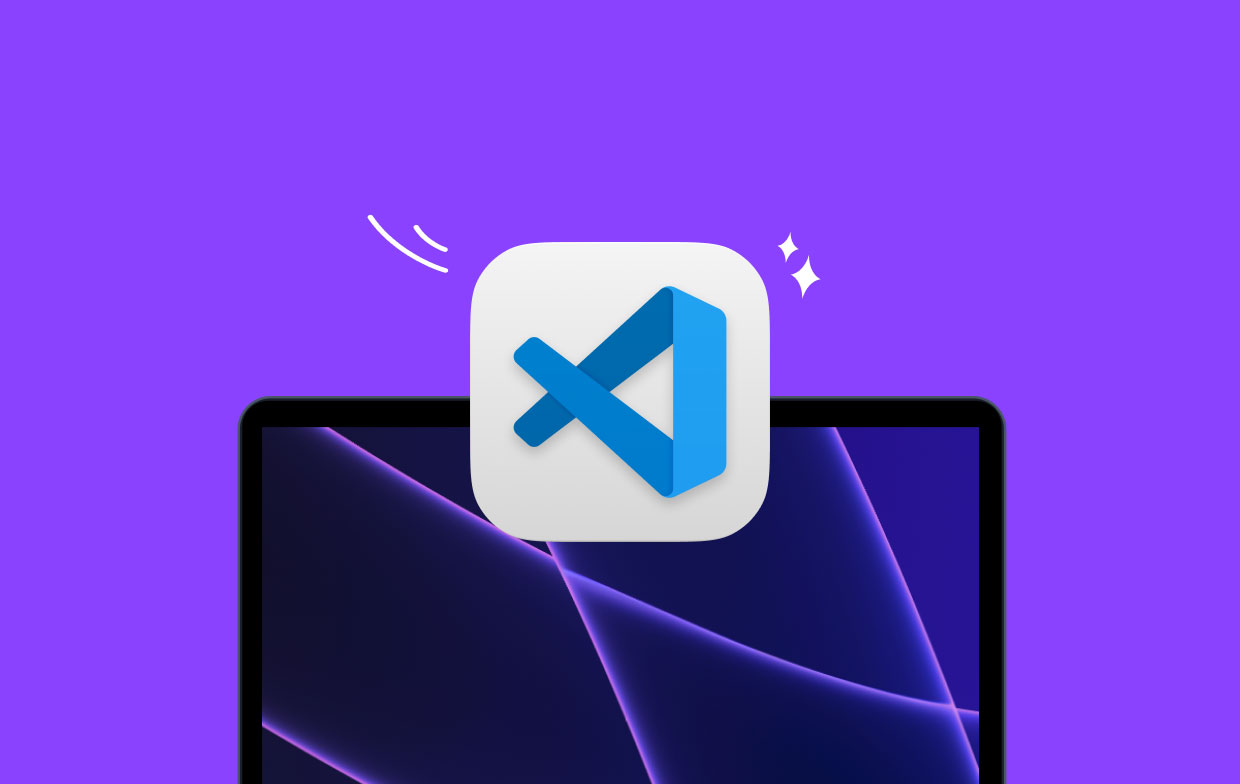
Teil 3. Wie lösche ich den VS-Code-Cache auf einem Mac sicher?
Wenn Sie einen Mac verwenden und den VS-Code-Cache sicher löschen möchten, ist die Verwendung von Software von Drittanbietern wie z. B. eine effektive und bequeme Methode PowerMyMac. Es handelt sich um ein umfassendes Mac-Dienstprogramm, das verschiedene Module zur Optimierung Ihrer Systemleistung bietet. Das „Junk Cleaner“-Modul in PowerMyMac wurde speziell zum Bereinigen unnötiger Dateien, einschließlich App-Caches, auf Ihrem Mac entwickelt.
Um den VS-Code-Cache mit PowerMyMac sicher zu leeren, führen Sie die folgenden Schritte aus:
- Laden Sie PowerMyMac von der offiziellen Website oder vertrauenswürdigen Quellen herunter und installieren Sie es.
- Starten Sie die App und klicken Sie auf das Modul „Junk Cleaner“. Klicken Sie auf SCANNEN.
- Es durchsucht Ihr System nach verschiedenen Junk-Dateien, einschließlich App-Caches.
- Sobald der Scan abgeschlossen ist, wird Ihnen eine Liste der zu überprüfenden Junk-Dateien angezeigt.
- Suchen Sie nach den Cache-Dateien, die mit VS Code verknüpft sind, und wählen Sie sie zum Entfernen aus.
- Überprüfen Sie die anderen Junk-Dateien, die gelöscht werden sollen, und stellen Sie sicher, dass Sie mit der Auswahl zufrieden sind.
- Klicken Sie auf die Schaltfläche „CLEAN“, um die ausgewählten Junk-Dateien, einschließlich des VS-Code-Cache, zu entfernen.
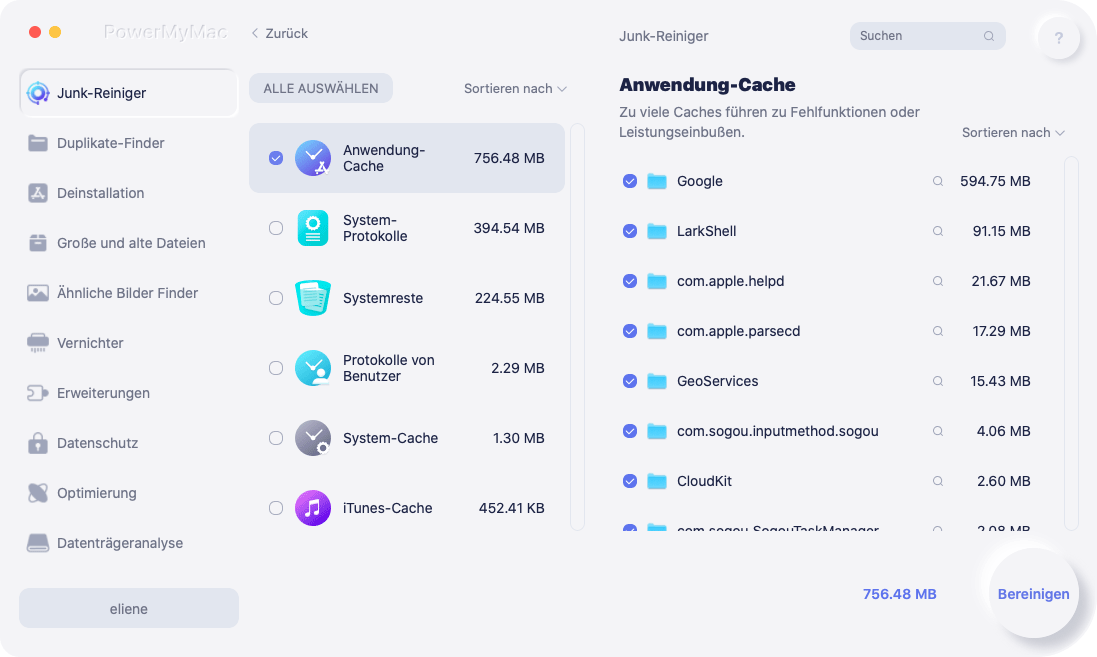
Durch die Verwendung des „Junk Cleaner“-Moduls von PowerMyMac können Sie den VS-Code-Cache auf Ihrem Mac sicher leeren, ohne dass Dateien manuell gelöscht werden müssen. Diese Methode gewährleistet eine gründliche Bereinigung und minimiert gleichzeitig das Risiko, versehentlich wichtige Dateien zu löschen. Sie können dazu auch das Tool „App Uninstaller“ verwenden Entfernen Sie Visual Studio Code wenn Sie brauchen.
Denken Sie daran, den Cache regelmäßig zu leeren, um die Leistung und Stabilität Ihres VS-Code-Editors und des gesamten Mac-Systems aufrechtzuerhalten. Darüber hinaus stellt die Aktualisierung Ihrer PowerMyMac-Software die Kompatibilität mit den neuesten macOS-Updates sicher und bietet Ihnen ein zuverlässiges Tool für die Cache-Verwaltung und Systemoptimierung.
Teil 4. Zusammenfassung
Wenn es darum geht, den VS-Code-Cache auf Ihrem Mac zu leeren, ist PowerMyMac ein sehr empfehlenswertes Tool. Mit seinem „Junk Cleaner“-Modul bietet es eine sichere und effiziente Lösung, um unnötige Dateien, einschließlich App-Caches, von Ihrem Mac-System zu entfernen.
Durch die Verwendung von PowerMyMac können Sie mühelos den VS-Code-Cache leeren und die Leistung Ihrer Entwicklungsumgebung optimieren. Die Software scannt Ihr System, identifiziert die mit VS Code verknüpften Cache-Dateien und ermöglicht Ihnen, diese gezielt zu entfernen. Durch diesen Vorgang wird sichergestellt, dass nur die relevanten Cache-Dateien gelöscht werden, wodurch das Risiko einer versehentlichen Entfernung wichtiger Daten verringert wird.
Wählen Sie PowerMyMac als Ihre Lösung zum Löschen des VS-Code-Cache auf Ihrem Mac und genießen Sie eine optimierte und effiziente Codierungsumgebung.



